
Ibènasyon - Enèji-ekonomize mòd, oryante sitou sou laptops, byenke li ka byen dwe itilize sou òdinatè. Lè ou ale nan li, enfòmasyon sou eta a nan sistèm nan fonksyone ak aplikasyon pou ekri nan disk la sistèm, epi yo pa nan belye mouton an, kòm li k ap pase nan mòd dòmi. Di ki jan yo aktive ibènasyon sou yon PC ak fenèt 10.
Mode ibènasyon nan Windows 10
Kèlkeswa itil li te sanble yo dwe mòd nan ekonomize enèji-jodi a, nan sistèm nan fonksyone pa gen okenn fason evidan yo sa aktive li - ou gen jwenn aksè nan konsole a oswa editè a rejis, ak Lè sa a tou fouye nan "paramèt yo". Konsidere plis enfòmasyon sou aksyon sa yo ki bezwen yo dwe fè yo ki ap pèmèt ibènasyon ak asire tranzisyon an pratik nan li.Remak: Si ou gen sistèm nan fonksyone enstale sou SSD, mòd nan ibènasyon se pi bon pa genyen ladan yo epi yo pa itilize - akòz ranplasan a konstan nan gwo kantite done, sa a ap diminye lavi a sèvis nan kondwi a solid-eta a.
Etap 1: Vire sou mòd la
Se konsa, pou kapab ale nan mòd ibènasyon, li premye bezwen yo dwe aktive. Sa a ka fè nan de fason.
"Liy Kòmandman"
- Kouri "liy lan lòd" sou non administratè a. Pou fè sa, dwa-klike sou "Start" meni an (oswa "genyen + X" sou klavye a) epi chwazi atik ki apwopriye a.
- Antre nan lòd sa a ak laprès "Antre nan" egzekite li.
Powercfg -h sou.
- Rele "kouri" fenèt la (Win + I kle), antre nan lòd sa a, Lè sa a, peze "Antre" oswa "OK".
Regedit.
- Nan editè a rejis "fenèt ki ouvè, ale nan chemen an endike anba a oswa tou senpleman kopi li nan (" Ctrl + C "), insert l 'nan ba a adrès (" Ctrl + V ") ak laprès" Antre ".
Sistèm HKEY_LOCAL_MACHINE \ STIRNCECTControlset \ kontwòl pouvwa
- Nan lis la nan dosye genyen nan yo nan anyè final la, jwenn "ibernateenabled" ak louvri li pa doub peze bouton an sourit gòch (LKM).
- Chanje paramèt la Dword pa ki espesifye nan "valè" jaden an 1, lè sa a klike sou OK.
- Ibènasyon yo pral pèmèt.
Remak: Pou enfim mòd ibènasyon, si sa nesesè, nan fennèt la "Chanje paramèt la Dword" Antre nan chif nan jaden an "valè" 0 ak konfime fè la nan bouton an pa peze bouton an "OK".
- Open "paramèt" fenèt 10 - Pou fè sa, peze "genyen + mwen" klavye a oswa itilize icon nan yo kòmanse li nan meni an kòmanse.
- Ale nan seksyon "Sistèm".
- Apre sa, chwazi "pouvwa ak dòmi Mode" tab la.
- Klike sou "paramèt yo pouvwa avanse" lyen.
- Nan "sipò nan pouvwa" fenèt ki ouvè, swiv lyen ki "mete konplo a pouvwa", ki chita opoze mòd nan aktif kounye a (se non an make nan grès, ki make ak yon makè).
- Lè sa a, chwazi "Chanje Avanse Power Paramèt".
- Nan ti bwat la dyalòg, ki pral louvri, variantes deplwaye lis yo dòmi ak "ibènasyon apre". Nan jaden an opoze atik la "estati (min.)" Espesifye peryòd la vle nan tan (nan minit), apre yo fin ki (sijè a inaktivite), yon òdinatè oswa laptop pral ale nan ibènasyon.
- Klike sou "Aplike" ak "OK" pou ke chanjman ki fèt pa ou te antre nan fòs.
- Repete etap No 1-5, ki dekri nan pati anvan an nan atik la, men nan "pouvwa" fenèt la, ale nan "aksyon yo nan bouton sa yo pouvwa" seksyon, prezante nan meni an bò.
- Klike sou "Chanje paramèt yo ki pa disponib".
- Enstale toulède kaz opoze atik la aktif "mòd ibènasyon".
- Klike sou SAVE CHANJMAN bouton an.
- Depi koulye a, ou ka antre nan òdinatè w lan oswa laptop nan yon mòd ekonomize enèji-, lè ou vle, ki sa nou pral tou di.


Ap mòd ibènasyon ap pèmèt.
Remak: Si li nesesè pou enfim rejim la anba konsiderasyon, tout bagay se nan menm bagay la tou "Liy Kòmandman" Town sou non Administratè a, antre nan lòd la PowerCFG -h nan epi klike sou "ANTRE".
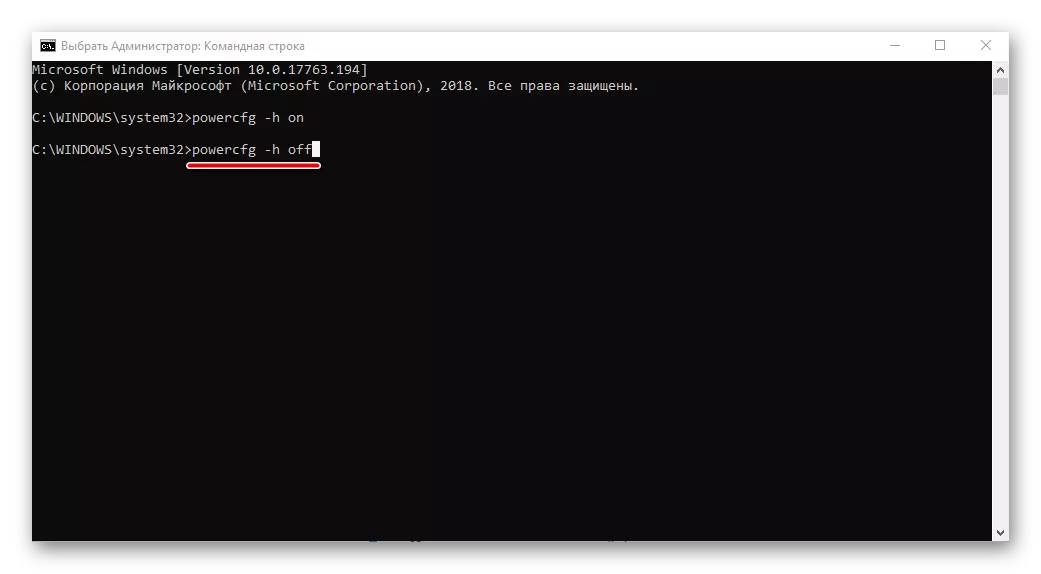
"Rejis Editè"
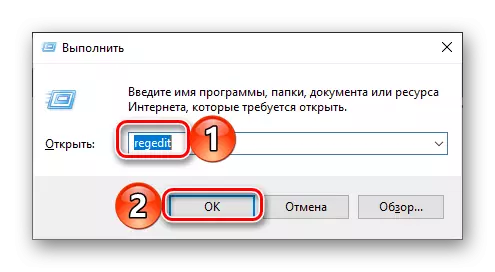
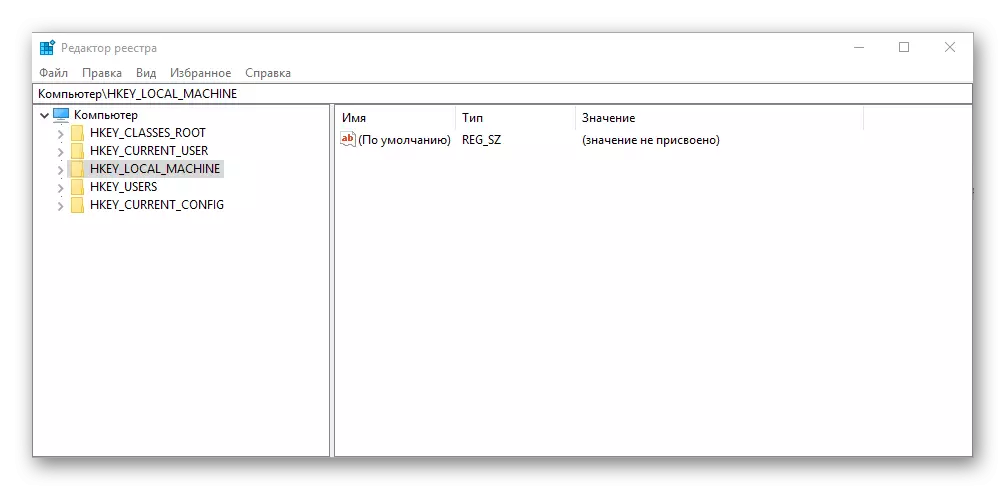

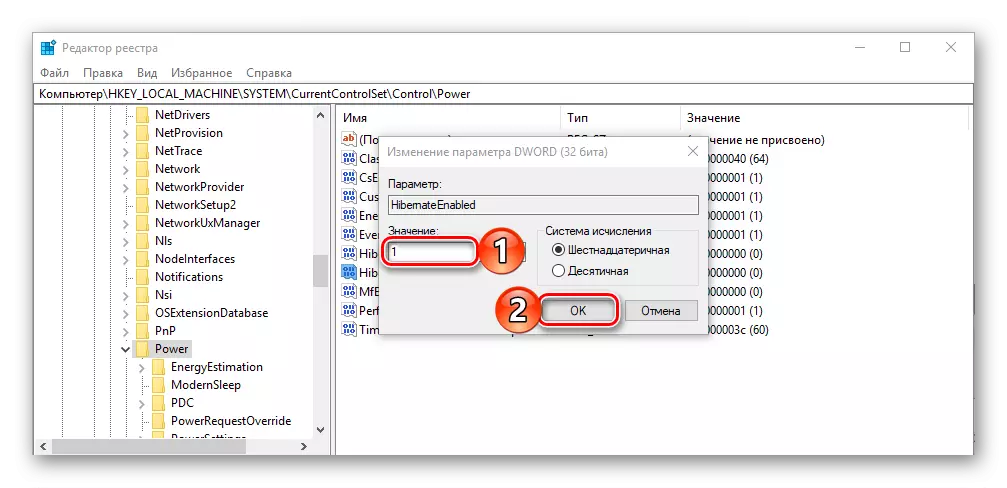

Li tou: Lanse nan Editè a Rejis nan Windows Wintovs 10
Kèlkeswa sa, nan metòd yo pwopoze a, ou pa t 'aktive mòd nan pouvwa ekonomize nou te konsidere kòm, asire w ke ou rekòmanse PC a apre aplikasyon an nan aksyon sa yo.
Etap 2: Enstalasyon
Si ou vle pa sèlman nan poukont antre nan òdinatè w lan oswa laptop nan mòd ibènasyon, men tou, lafòs "voye" li gen apre kèk tan nan inaksyon, kòm li k ap pase ak séparation nan ekran oswa dòmi, w ap bezwen fè kèk plis anviwònman.
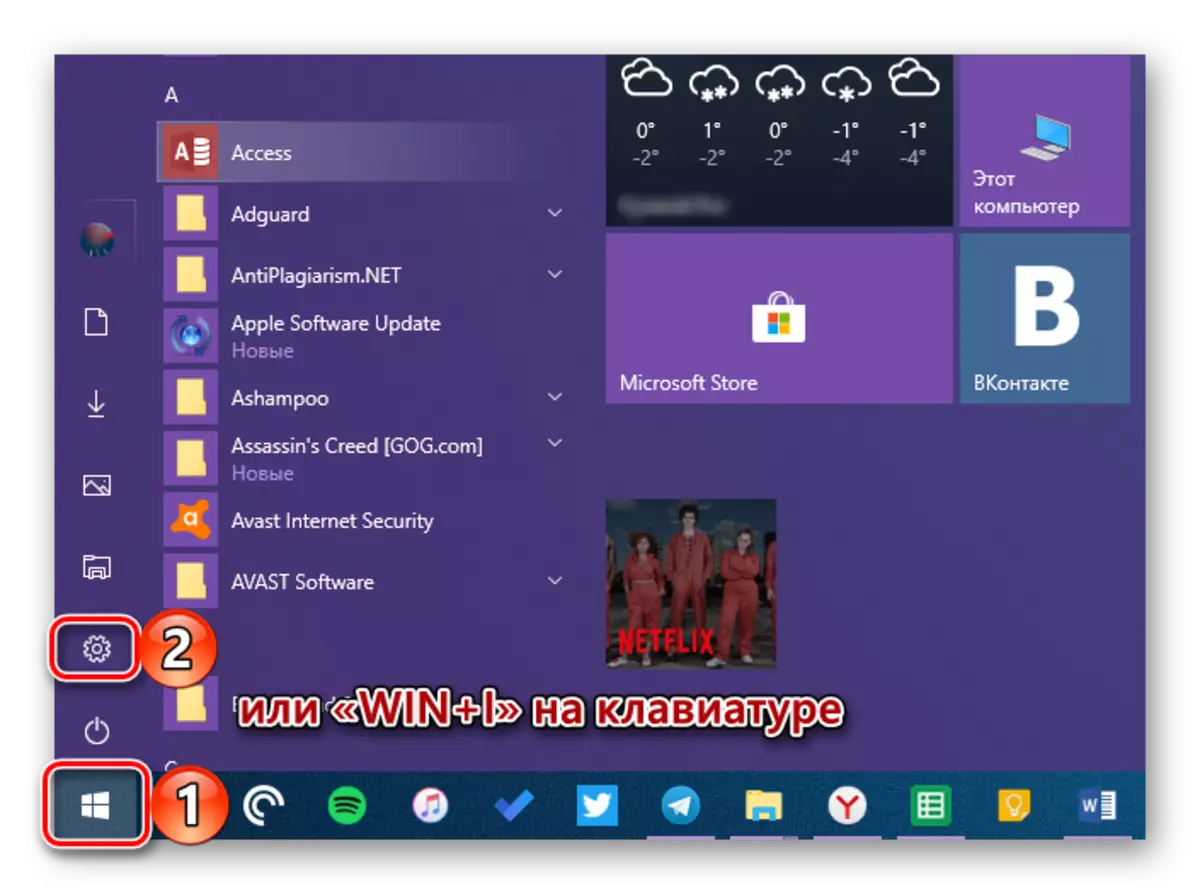
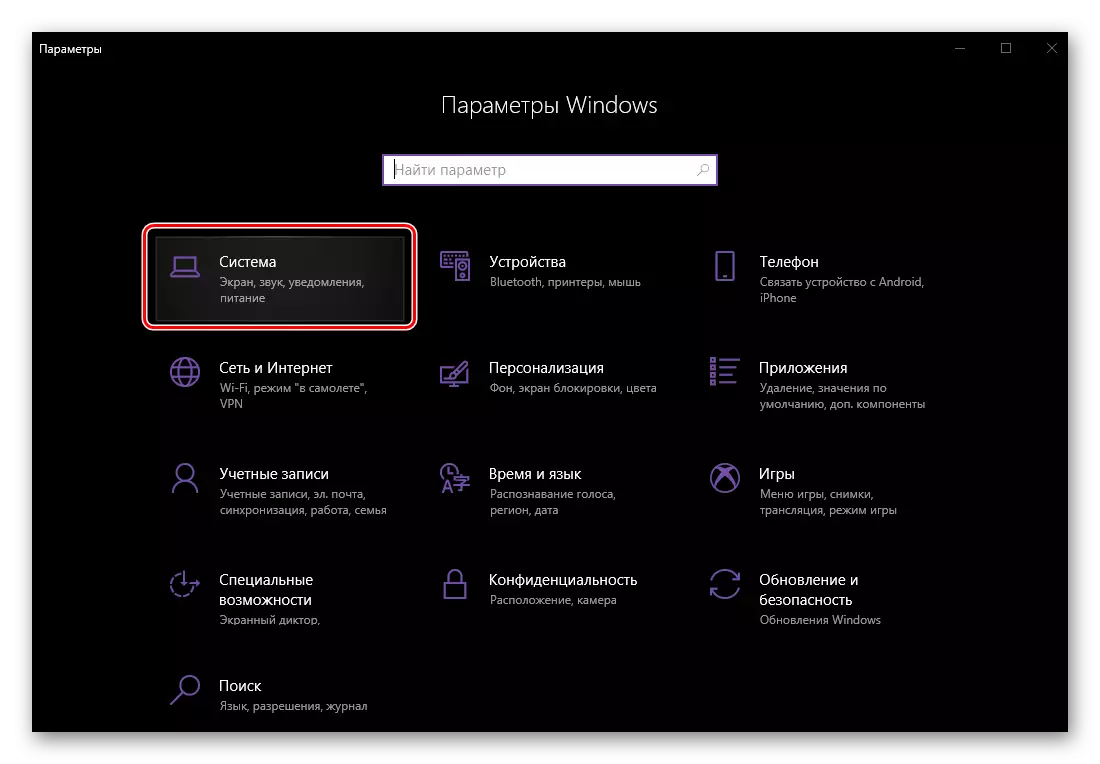



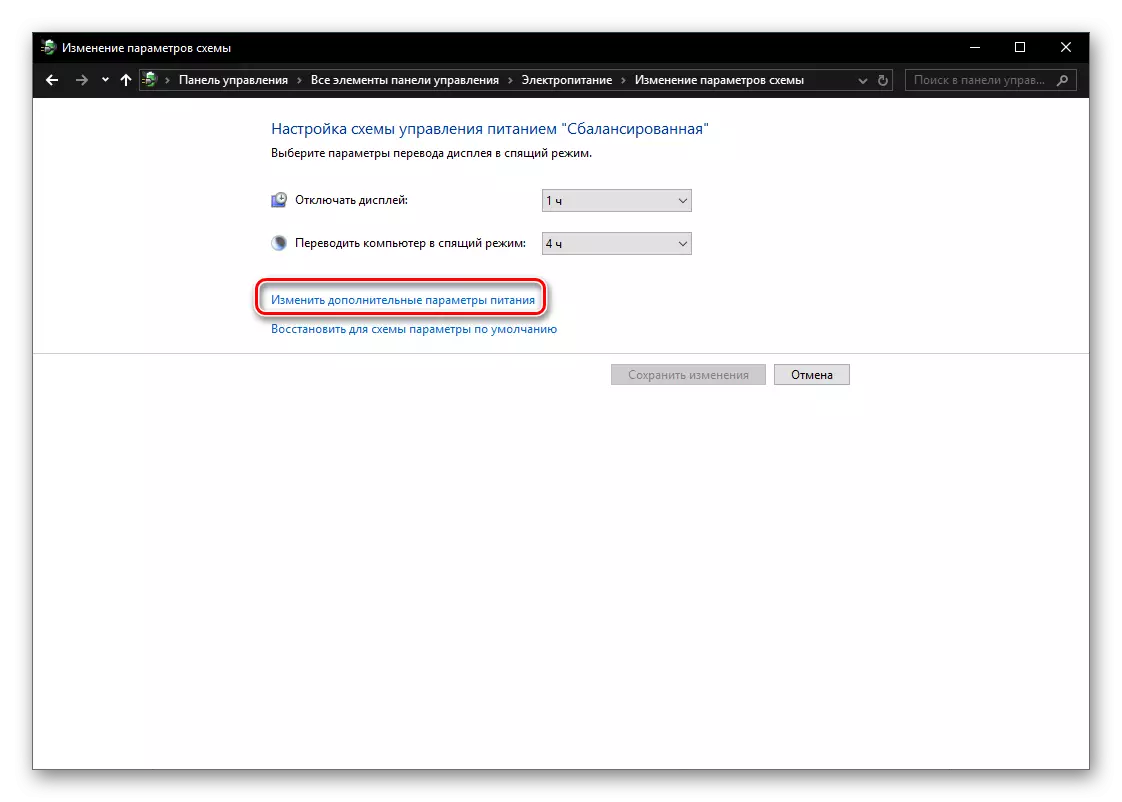
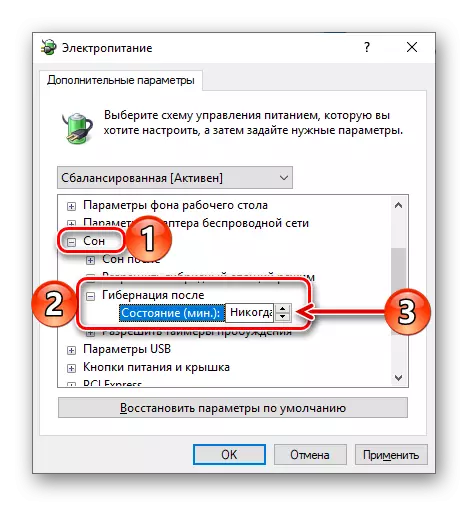
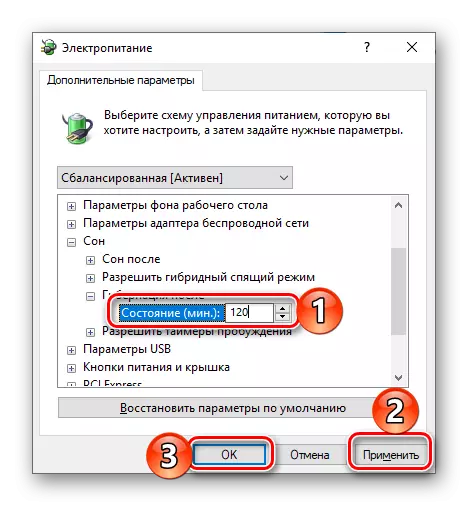
Soti nan pwen sa a sou, "san fè anyen konsa nan" nan sistèm nan fonksyone opere pral chanje nan ibènasyon pita pase ou mete yon peryòd de tan.
Etap 3: Ajoute yon bouton
Aksyon ki dekri pi wo a pèmèt pa sèlman yo sa aktive mòd nan ekonomize enèji-, men tou, nan yon sèten limit yo otomatize operasyon li yo. Si ou vle pou kapab poukont antre nan yon PC nan ibènasyon, kòm li ka etenn, rdemar ak mòd dòmi, li pral nesesè yo fouye yon ti kras plis nan paramèt yo ekipman pou pouvwa.
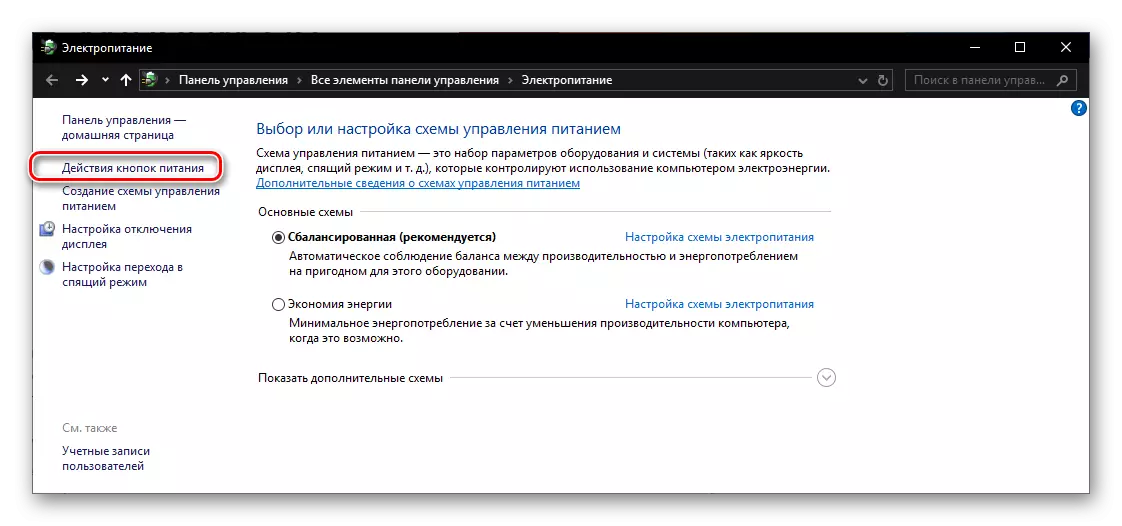
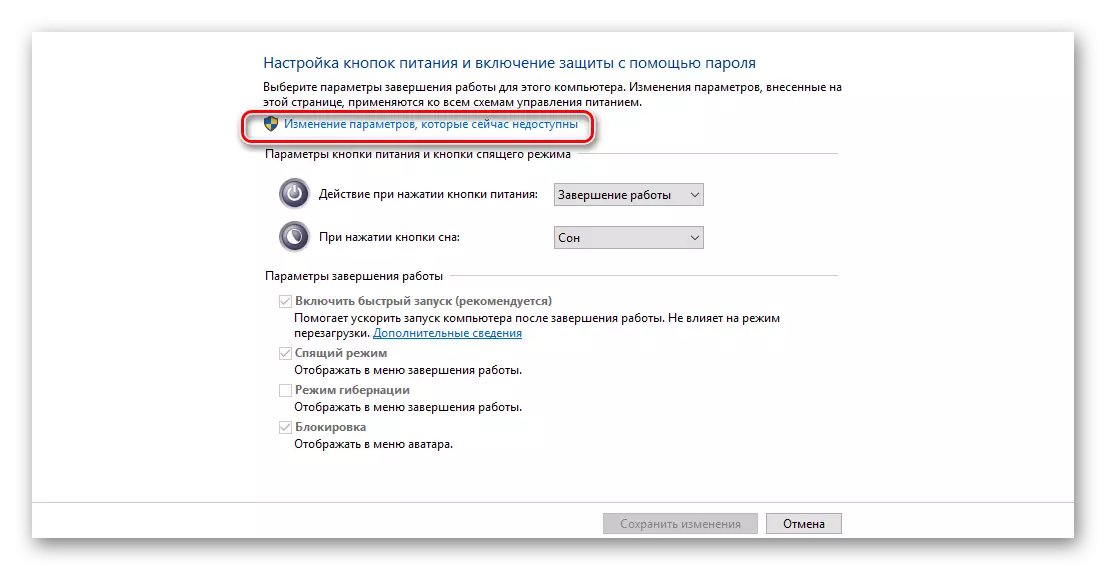

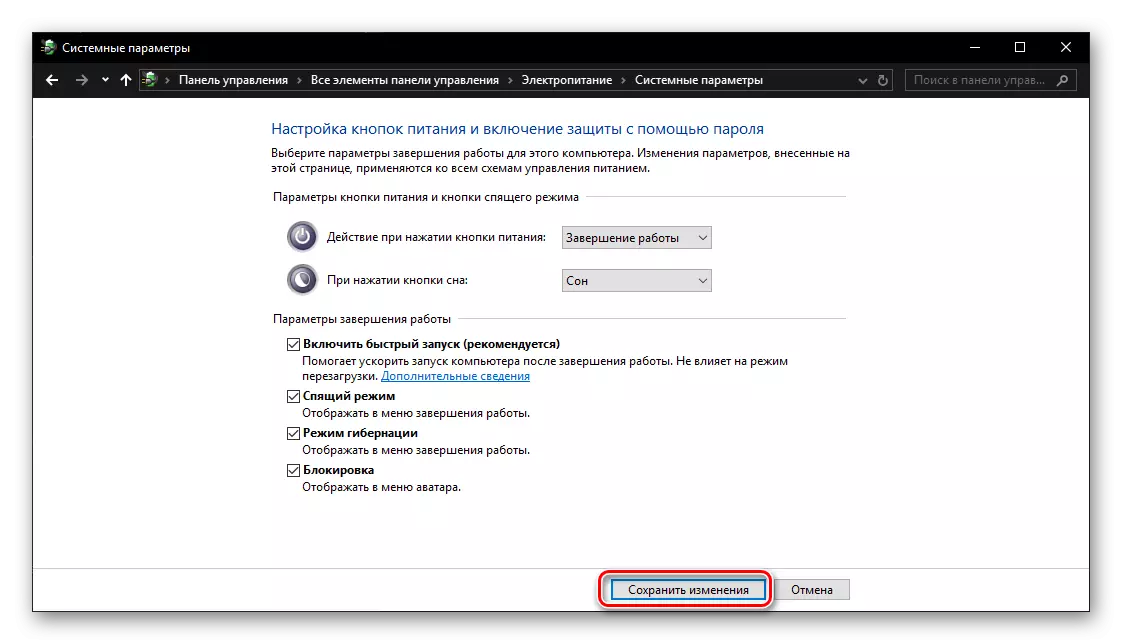
Etap 4: Ale nan ibènasyon
Yo nan lòd yo antre nan yon PC nan yon mòd ekonomize enèji-ibènasyon, ou pral bezwen fè prèske aksyon sa yo menm jan ak pou are oswa rdemare: rele "Start" meni an, klike sou bouton an "Fèmen-off" epi chwazi "ibènasyon" , ki nou te ajoute nan ou sa a se meni an nan etap anvan an.

Konklizyon
Koulye a, ou konnen ki jan yo ki ap pèmèt ibènasyon sou yon òdinatè oswa laptop kouri Windows 10, osi byen ke ki jan yo ajoute kapasite nan ale nan mòd sa a soti nan "are" meni an. Nou espere sa a atik ti te itil pou ou.
